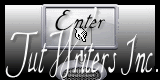Neue  Übersetzungen
Übersetzungen
|
In der [holländischen- Sprache ] durch Marion Hier
|
In der [englischen - Sprache ] durch Marion Hier
|
In der [Italienischen - Sprache ] durch Graziella Hier
|
In der [deutschen-Sprache] durch Marion Hier
|
Übersetzungen hier
Par Magie
|
Für diese Lektion habe ich diese Plugins verwendet Mura's Meister Flaming Pear Crescent Moon Toadies /Sucking Bevel .II 2 Tile and Miror BrigitChaos *Hier geht es zur Website mit meinen Filtern
Website
|
|
Diese Tuben sind von * @ann Maske Claudia Viza - NP und Gina
Achtung !!!
Diese Tuben sind speziell für diese Lektion gemacht. Wenn Sie diese Tuben oder ein Tutorial, in einer Gruppe teilen möchte lassen Sie bitte die Tuben im Original. Diese Tuben kann nicht separate verteilt werde. Es ist verboten dieses Tutorial zu teilen , ohne einen Link zur ursprünglichen Lektion zu machen. Danke schön Renée * * Die Tuben die ich für meine Lektionen benutze sind von anderen Gruppen, die ich im Internet gefunden habe. Ich danke diesen Gruppen das ich diese schönen Tube benutzen darf. Respektieren die Urheber. Sollten hiervon welche Ihnen gehören bitte ich Sie dies an mich zu melden. Ich würde dann einen Link zu Ihrer Website erstellen oder wenn gewünscht auch löschen. Danke schön Renée
|
|
* Vorbereitung
Öffnen Sie Ihre Tuben / Duplizieren.
Wir Arbeiten auf der Kopie .
Minimieren Sie Ihre Masken in Ihre PSP Programm . Filter installieren in Ihrem Filter Ordner. Pinsel und andere Werkzeuge installieren Sie in den richtigen Ordnern im PSP.
Speichere das übrige Material im Ordner eigener Wahl. * Installieren Plugins Presets Eye Candy 5 / Doppelklicken auf das Preset, es fügt sich automatisch ein.
* Bei älteren Versionen von PSP: Wenn Sie Problemen haben , um die Tuben zu öffnen.
Klicken Sie einfach auf OK und die Tube kann verwendet werden. Danke schön. Renée
|
Wir fangen die Lektion an
1. Datei: Öffne ein neues transparentes Bild von 950 x 580 pixels
2. Materialeigenschaften:Setzte die VG-Farbe auf #b00609 -Setze die HG-Farbe auf #000000
-Erstellen Sie ein Vordergrund-Hintergrund Farbverlauf (Strahlenförmig) mit diesen Einstellungen
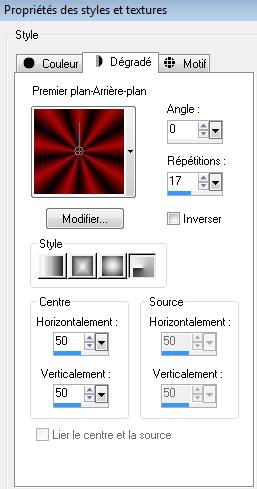
3. Aktivieren Sie Ihr Farbverlaufswerkzeug und fülle die Ebene mit dem Farbverlauf
4. Effekte- Plugins -Mura's Meister /pole transformation mit diesen Einstellungen
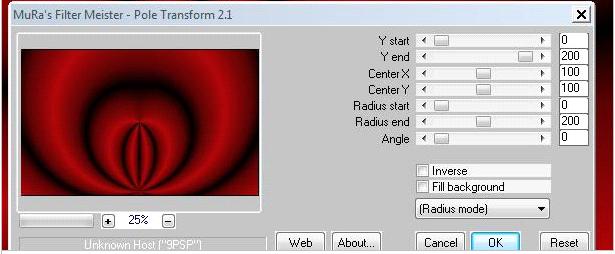
5. Ebenen- Neue Rasterebene
6. Aktivieren Sie Ihr Farbverlaufswerkzeug und fülle die Ebene mit der VG-Farbe
7. Ebenen-Neue Maskenebene aus Bild und wähle Maske« masque @ann-071011-mask-051 »

- Ebenen- Einbinden- Gruppe zusammenfassen
8. Effekte- Geometrieeffekte -Konkav-Konvex auf 100-Häkchen bei Oval (Ellipse )
9. Ebenen- Duplizieren
10. Effekte- Plugins - Muras Meister Copie 1.3 mit diesen Einstellungen
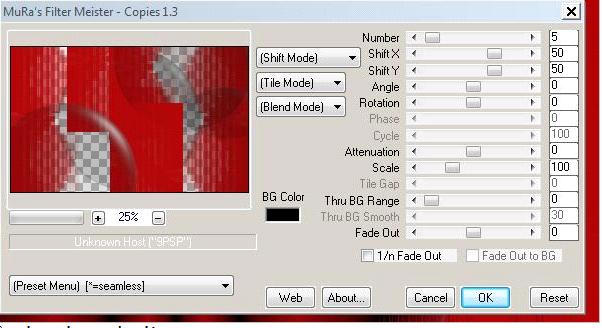
Wenn es nicht gelingen sollte dann gibt es ein Bild im Ordner .Dieses Bild dann als neue Ebene einfügen. Entfernen die Ebene wie im Beispiel gezeigt
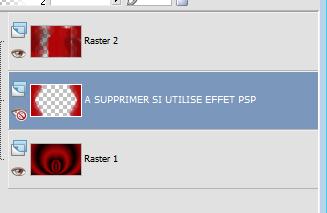
11. Aktiviere die oberste Ebene in der Ebenenpalette=Raster 2 Ebene Dupliziere
12. Bild- Vertikal spiegeln-Ebenen- Einbinden- Nach unten zusammenfassen
So sollte es nun sein- So sieht die Ebenenpalette jetzt aus
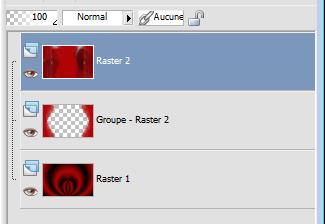
13. Effekte- Kanteneffekte- Stark nachzeignen
14. Effekte- Plugins - Flaming Pear- Flexify2 mit diesen Einstellungen
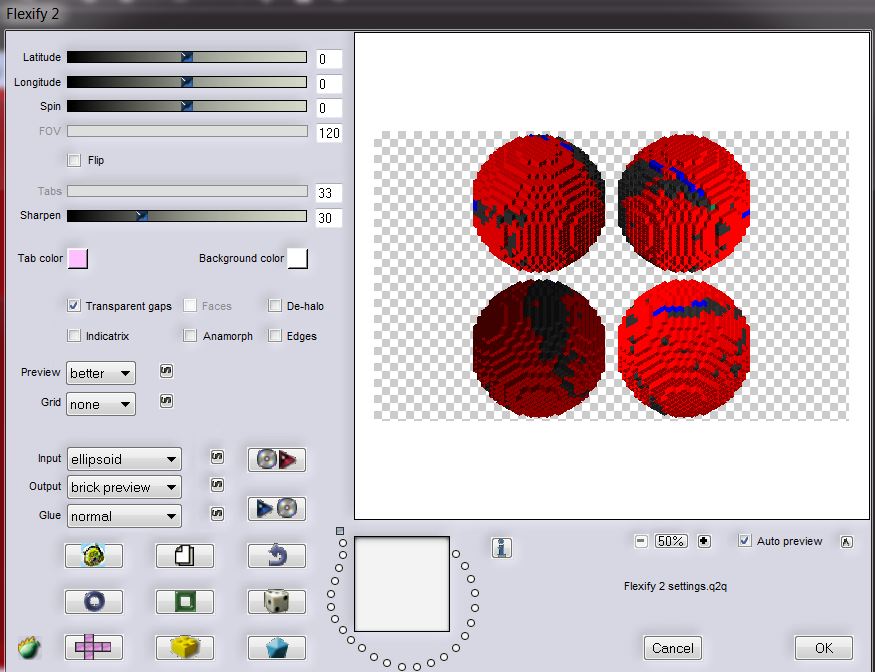
15. Bild- Größe ändern- Verkleinern mit 25% Größe aller Ebene anpassen nicht angehackt
16. Effekte- Plugins- Mura's Meister copies 1.3 mit diesen Einstellungen
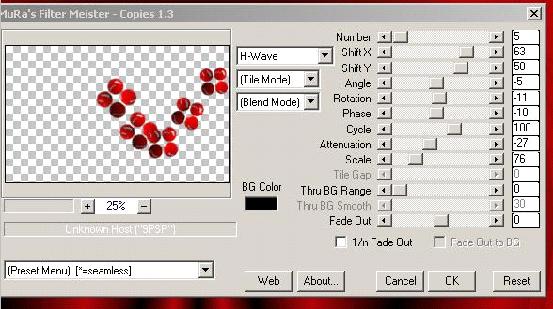
17. Stelle den Mischmodus auf "Helligkeit "
18. Öffne die Tube "NP-670 » Bild- Größe ändern- Verkleinern mit 85% -Bearbeiten- Kopieren- Bearbeiten- Als neue Ebene einfügen
19. Die Ebene -Gruppe - von Raster 2 - ist aktiv 2
20. Öffne die Tube " 813'' Bearbeiten- Kopieren- Bearbeiten- Als neue Ebene einfügen und verschiebe sie es an ihren Platz
21. Ebenen- Einbinden- Sichtbare zusammenfassen
22. Bild- Größe ändern- Verkleinern mit 75% Größe aller Ebene anpassen nicht angehackt
23. Ebenen- Neue Rasterebene
24. Aktivieren Sie Ihr Farbverlaufswerkzeug und fülle die Ebene mit mit dem Farbverlauf
25. Effekte- Plugins - Crescent Moon /terracotta 4/4/17/21
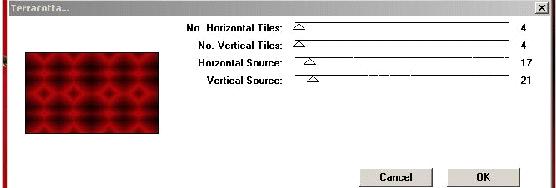
26.Ebenen-Anorden- Nach unten verschieben- Schiebe diese Ebene unter den zusammengefasste Ebene
Aktiviere die unterste Ebene in der Ebenenpalette
27. Effekte- Plugins- Toadies /Sucking Bevel .II 2 /Einstellungen auf 90 / 111/ 128
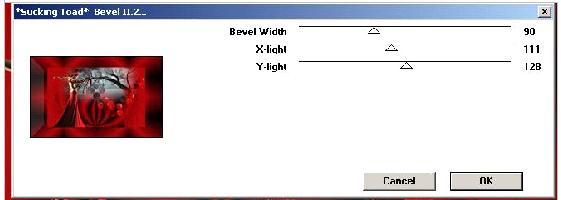
28. Effekte- Bildeffekte- Verschiebung mit diesen Einstellungen H = -45 und V =0 Transparent
29.Ebenen- Neue Rasterebene
30. Erstellen Sie ein Vordergrund-Hintergrund lineares Farbverlauf mit diesen Einstellungen = 45 / 4
- Aktivieren Sie Ihr Farbverlaufswerkzeug und fülle die Ebene mit dem Farbverlauf
31. Effekte- Plugins - Tile and Miror /seamless / blend horizontal
32. Effekte- Plugins - Tile and Miror /seamless/ Quadrant mirror
33. Aktiviere die unterste Ebene in der Ebenenpalette=Raster 1
34. Effekte- Verzerrungseffekte- Korona mit diesen Einstellungen
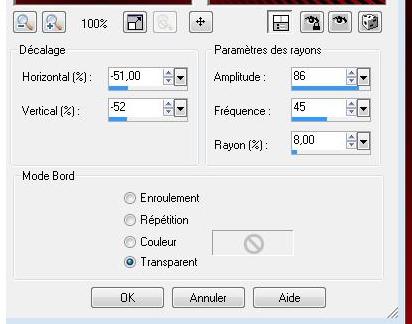
35. Ebenen- Anordnen- An erste Stelle verschieben/ Stelle den Mischmodus auf "Helligkeit " -Setzte die Sichtbarkeit zurück auf 65%
36. Aktivieren Sie die zusammengefasste Ebene in der Ebenen-Palette-- Aktiviere Objektauswahlwerkzeug ( K) verschiebe sie es an ihren Platz .Wie im Beispiel gezeigt

37. Effekte- 3D Effekte-Schlagschatten mit diesen Einstellungen 10/10/50/5 schwarz --Schlagschatten wiederholen negative -10/-10
38. Öffne die Tube « claudia viza-fantasia74 ''--Bearbeiten- Kopieren- Bearbeiten- Als neue Ebene einfügen und verschiebe sie es nach unten rechts (siehe Vorschaubild)
39. Aktiviere -Objektauswahlwerkzeug (K) Modus-Maßstab und verzerre die Ebene nach oben
40. Stelle den Mischmodus auf "Hartes Licht "
41. Öffne die Tube ''grimoire '--'Bearbeiten- Kopieren- Bearbeiten- Als neue Ebene einfügen und verschiebe sie es an ihren Platz (siehe Vorschaubild)
42. Effekte- 3D Effekte-Schlagschatten mit diesen Einstellungen: 0/-21/30/5 schwarz
43. Öffne die Tube « livre »-' Bearbeiten- Kopieren- Bearbeiten- Als neue Ebene einfügen und verschiebe sie es an ihren Platz --Stelle den Mischmodus auf "Ausschluss "
44. Ebenen- Neue Rasterebene
45. Öffne den Pinsel : “fun renee” in Ihrem PSP-Datei - Exportieren - Spezialpinsel, gib dem Pinsel einen Namen: “fun renee”
46. Eigenschaften Vordergrund: Setze die VG-Farbe auf #ffeec2 - Aktivieren Sie Ihr Pinselwerkzeug und wählen Sie den Pinsel /Legen Sie Ihren Pinsel in der linken obere Ecke mit der VG- Farbe #ffeec2
47. Öffne die Tube “tsgina0021811” -'Bearbeiten- Kopieren- Bearbeiten- Als neue Ebene einfügen und verschiebe sie es an ihren Platz /Bild- Vertikal spiegeln
48. Effekte- 3D Effekte-Schlagschatten mit diesen Einstellungen: /0/-21/30/5 schwarz
49. Ebenen- Einbinden- Alle zusammenfassen
50. Bild - Rand hinzufügen mit 2 pixels schwarz
51. Bild - Rand hinzufügen - kein Haken bei Symmetrisch mit diesen Einstellungen -Farbe weiss
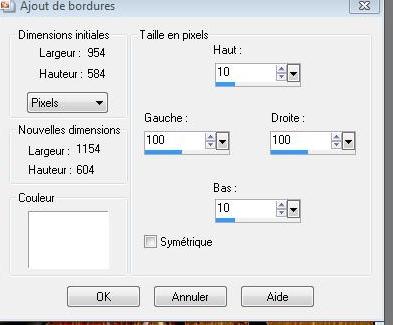
52. Aktivieren Sie Ihren Zauberstab und selektieren Sie die weißen Teilen
53. Auswahl- Alles auswählen- Auswahl - Ändern - Verkleinern mit 10 pixels
54. Ebenen- Neue Rasterebene --Erstellen Sie ein Vordergrund-Hintergrund Farbverlauf (Strahlenförmig) mit diesen Einstellungen-- Aktivieren Sie Ihr Farbverlaufswerkzeug und füllen sie die Auswahl mit dem Farbverlauf
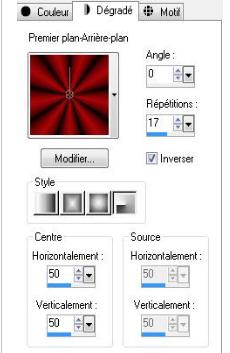
55. Effekte- Plugins - BrigitChaos / Embroidery alle auf 255 >>*sauf stripes or pattern auf 0
56. Auswahl- Auswahl aufheben
57. Bild - Rand hinzufügen mit 5 pixels schwarz
Speichern als JPG
|
Ich hoffe es hat Ihnen genau soviel Spaß gemacht wie mir es zu schreiben. Renée Diese Lektion wurde von Renée geschrieben Ausgabe 2009 * * Jede Ähnlichkeit wie mit anderen Lektionen ist rein zufällig . * Vergessen sie bitte unsere Übersetzer , Tubers und Skripteverfasser nicht und bedanken sie sich für ihre mühevolle Arbeit . Danke schön Renée *
|
Ich gehöre zu Tutorial Writers Inc.
Meine Tutorials sind Registriert
ReneeGraphisme_Alle Rechten vorbehalten
*